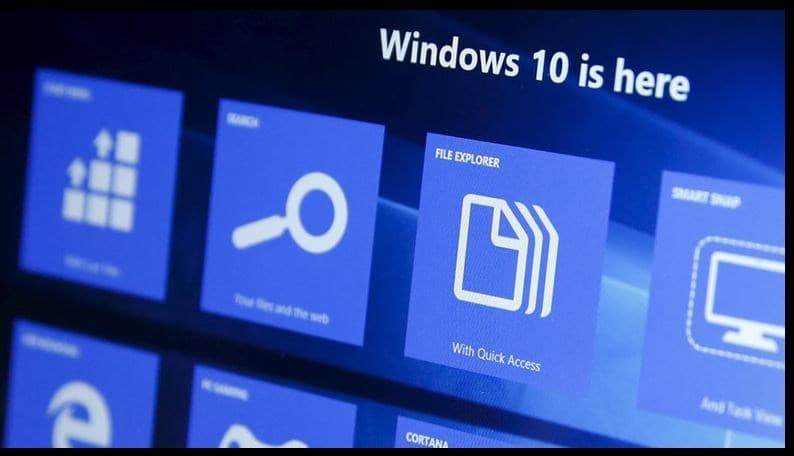
Windows 10’daki oturum açma ekranını dilediğiniz gibi kişiselleştirebilirsiniz. Şimdi Windows 10 giriş mesajı ve oturum açma resmini değiştirme nasıl yapılır bakalım.
Bilgisayarınızı her açtığınızda aynı mesajı görmek biraz sıkıcı mı gelmeye başladı? Windows 10, oturum açma ekranını kişiselleştirmeye yönelik bazı yollar sunuyor. İşte giriş ekranına mesaj eklemenin ve oturum açma ekranındaki arka planı değiştirmenin yolu.
Windows 10 Giriş Mesajı Değiştirme
- Win + R tuşlarına basın ve regedit yazarak Kayıt Defteri Düzenleyiciyi açın.
- Sol tarafta HKEY_LOCAL_MACHINE üzerine tıklayın ve Software\Microsoft\Windows\Current Version\Policies\System yolunu izleyin.
- System altında, sağ tarafta legalnoticecaption öğesini göreceksiniz. Bu öğeye sağ tıklayın ve Değiştir’e tıklayın.
- Değer verisi kutucuğuna mesajınızın başlığını girin.
- Şimdi legalnoticetext’i bulun ve yine sağ tıklayıp Değiştir’e tıklayın.
- Şimdi Value Data altında istediğiniz bir mesaj yazın.
- Tamam’a tıklayarak mesajınızı kaydedin ve Kayıt Defteri Düzenleyicisi’ni kapatın.
- Windows’u baştan başlatarak ayarı geçerli hale getirin.
Windows 10 Oturum Açma Resmini Değiştirme
- Windows 10 açılış resmini değiştirmek için;
- Win + I tuşlarına basarak Ayarlar ekranını açın
- Kişiselleştirme > Kilit Ekranı yolunu izleyin.
- Burada Arka plan açılır menüsünü bulun.
- Windows spot ışığı, Resim ve Slayt Gösterisi seçeneklerinden birine tıklayın.
- Son iki seçenek, kendi kitaplığınızdan resim seçmenize izin veriyor.
- Bu resmi kilit ekranı için seçeneğinizden, Oturum açma ekranında kilit ekranı arka plan resmini göster seçeneğinin etkin olmasına dikkat edin.
- Ayarların geçerli hale gelip gelmediğini kontrol etmek için Windows oturumunuzu kapatıp tekrar açın.
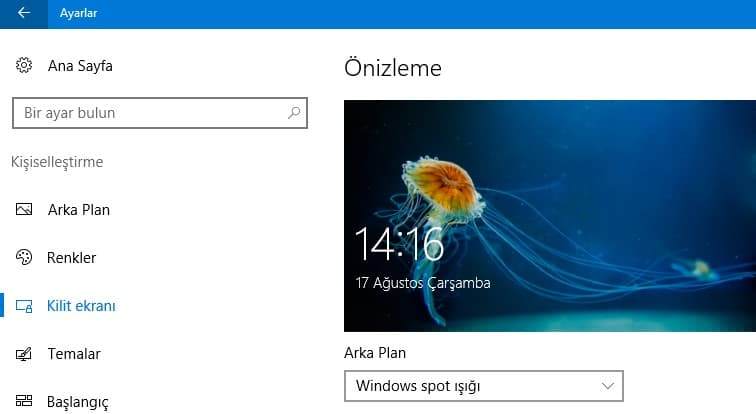
Windows 10 giriş mesajı ve oturum açma resmini değiştirme işlemleri bu kadar.